Keine Bearbeitungszusammenfassung Markierung: 2017-Quelltext-Bearbeitung |
Keine Bearbeitungszusammenfassung Markierung: 2017-Quelltext-Bearbeitung |
||
| Zeile 1: | Zeile 1: | ||
==Listen definieren== | ==Listen definieren== | ||
Listen müssen vorab als Seiten im Vorlagennamensraum definiert werden. | Listen müssen vorab als Seiten im Vorlagennamensraum definiert werden. | ||
Version vom 16. August 2023, 13:22 Uhr
Listen definieren[Bearbeiten | Quelltext bearbeiten]
Listen müssen vorab als Seiten im Vorlagennamensraum definiert werden.
Wenn Sie beispielsweise eine Liste von Pizzas erstellen möchten, in der eine bestimmte Pizza ausgewählt werden kann, muss eine Seite Vorlage:Pizza mit folgendem Inhalt existieren:
* Wähle Pizza | #000000 * Margherita | #000000 * Schinken | #000000 * Salami | #000000 * Pilze | #00FF00 * Hawaii | #000000 * Gamberetti | #0000FF * Diavolo | #000000 * Siziliana | #0000FF * Quattro Formaggi | #00FF00
Beim Speichern dieser Seite erscheint beim Einfügen der Checkliste die Liste "Pizza" in der "Optionsliste".
Farben können mithilfe des HEX-Codes zugewiesen werden:
* Quattro Formaggi | #00FF00
Die Farbe #F00FF00 zeigt den Menüpunkt Quattro Formaggi grün an. Ohne Angabe der Farbe würde der Text standardmäßig schwarz bleiben.
Tags im Quelltext hinzufügen[Bearbeiten | Quelltext bearbeiten]
Checklisten können auch direkt im Quelltext erzeugt werden.
Checkbox:
<bs:checklist type="check" checked="true" />
Der Wert des Parameters checked kann true oder false sein, abhängig davon, ob die Checkbox im Ausgangszustand ausgewählt (true) oder nicht ausgewählt (false) sein soll.
Liste:
<bs:checklist type="list" list="Vorlage:Pizza" value="Pizza auswählen" />
Der Parameter list legt die Seite fest, auf der sich die vordefinierte Liste befindet, value legt den Wert fest, der voreingestellt sein soll.
Sobald das Checklisten-Tag auf der Seite gespeichert wurde, können Benutzer beim Lesen der Seite im Lesemodus und die Werte ändern.
Konfiguration[Bearbeiten | Quelltext bearbeiten]
Folgende Einstellung kann über die Konfigurationsverwaltung vorgenommen werden:
- Checklistenänderungen als geringfügige Änderungen markieren: Wenn diese Einstellung aktiviert ist, werden Änderungen an einer Checkliste (z.B. Aktivieren eines Kontrollkästchens) im Ansichtsmodus als geringfügige Änderungen protokolliert. Wenn diese Einstellung inaktiv ist, wird eine Änderung der Checkliste als normale Version aufgezeichnet.
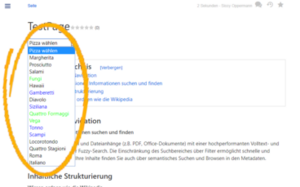

Diskussionen